Wix Bookings POS: Zahlung für gebuchte Services an einer mobilen Verkaufsstelle (POS) akzeptieren
9 min
In diesem Artikel
- Zahlung für gebuchte Sessions an einem POS akzeptieren
- Häufig gestellte Fragen (FAQs)
Wichtig:
Wix Mobile POS ermöglicht dir, unterwegs von deinem Handy aus Verkäufe zu tätigen. Um Zahlungen in einem physischen Geschäft abzuwickeln, erfahre mehr über Wix POS Register.
Mache dein Handy zu einer Verkaufsstelle (POS), damit du Zahlungen für bereits gebuchte Services akzeptieren kannst. Du kannst Zahlungen für mehrere Sessions akzeptieren und Store-Artikel zum Verkauf hinzufügen. Du kannst dem Verkauf auch eine individuelle Gebühr, einen Rabatt oder ein Trinkgeld hinzufügen.
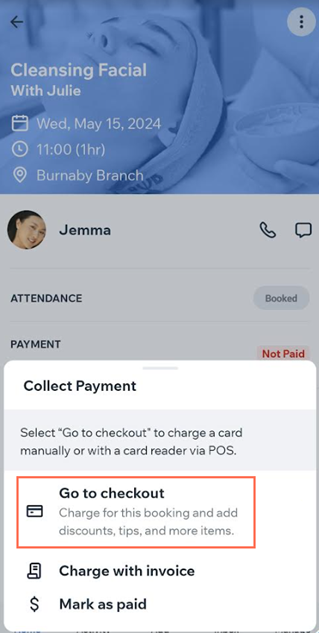
„Tipp:“
Du kannst auch neue Sessions buchen und die Zahlung dafür akzeptieren mit deinem mobilen POS.
Zahlung für gebuchte Sessions an einem POS akzeptieren
Wähle in der Wix App die Session aus, für die dein Client bezahlen möchte, und nimm dann die Zahlung mit deinem Mobilgerät an.
Bevor du loslegst:
Achte darauf, dass du dein Mobilgerät als Verkaufsstelle einrichtest.
Um Zahlungen für gebuchte Services an einem mobilen POS zu akzeptieren:
- Öffne deine Website in der Wix App.
- Tippe unten auf Verwalten
 .
. - Tippe auf den Buchungskalender.
- Wähle eine Leistung aus dem Kalender aus:
- Termin:
- Tippe, um das relevante Datum auszuwählen.
- Tippe, um den relevanten Termin auszuwählen.
- Tippe auf Zahlung erfassen.
- Klasse oder Kurs:
- Tippe, um die relevante Klasse oder den relevanten Kurs auszuwählen.
- Tippe auf Teilnehmer verwalten.
- Tippe, um den relevanten Teilnehmer auszuwählen.
- Termin:
- Wähle eine Option aus:
- Zum Checkout: Wähle diese Option, um Zahlungen per Barzahlung, Karte, Tap-to-Pay oder Geschenkkarte zu erfassen. Du kannst dem Verkauf auch Rabatte, Trinkgelder, Gutscheine oder eine individuelle Gebühr hinzufügen. Wenn du Produkte von Wix Stores verkaufst, kannst du auch Produkte zum Verkauf hinzufügen.
- Mit Rechnung bezahlen: Stelle eine Rechnung aus, die zur Zahlung für die Session auffordert.
- Als bezahlt markieren: Akzeptiere die Zahlung offline und markiere die Session als bezahlt.
- Wenn du Zum Checkout ausgewählt hast:
- (Optional) Tippe auf Weitere Artikel hinzufügen, um zusätzliche Produkte oder Leistungen zur Bestellung hinzuzufügen.
- (Optional) Tippe auf Individuelle Gebühr hinzufügen, um der Bestellung einen individuellen Betrag hinzuzufügen.
- (Optional) Tippe auf Rabatt hinzufügen, um eine Preisreduzierung hinzuzufügen.
- Tippe auf Bezahlen.
- Wähle aus, wie du die Zahlung akzeptieren möchtest:
Barzahlung
Karte
Manuelle Karteneingabe
(Nur in den USA und Großbritannien) kontaktloses Bezahlen
Mit Zahlungslink berechnen
Geschenkkarte
Zahlung aufteilen
Bestellung speichern und später abbuchen
Häufig gestellte Fragen (FAQs)
Klicke auf eine Frage unten, um mehr über den Verkauf von Services an einem mobilen POS zu erfahren.
Welche Zahlungsmethode muss ich verknüpfen, um Kartenzahlungen verarbeiten zu können?
Gibt es Einschränkungen bei der Nutzung von Mobile POS?
Kann ich Trinkgeld von Kunden annehmen?
Wie kann ich meinem Client später einen Beleg senden (oder erneut senden)?
Kann ich Belege anpassen?
Gibt es andere Mobile POS-Optionen für Wix Bookings?
Kann ich eine Rückerstattung für eine Zahlung anbieten, die an einer Verkaufsstelle (POS) getätigt wurde?


 und dann auf Als teilweise bezahlt markieren, um die zweite Zahlung später einzuziehen.
und dann auf Als teilweise bezahlt markieren, um die zweite Zahlung später einzuziehen. .
. oben rechts.
oben rechts.